WPS作为一款功能强大的办公软件,广泛应用于文档编辑、演示文稿制作等领域。在编辑文档时,统一修改字体是一项常见且重要的操作。本文将详细介绍WPS中如何统一修改字体的几种方法,帮助用户高效完成文档编辑任务。
### 一、使用“替换字体”功能
1. **操作步骤**:在WPS文档中,点击“设计”选项卡,进入“演示工具”,选择“替换字体”。在弹出的对话框中,可以看到当前文档中使用的字体列表。选择要替换的字体,然后在右侧选择新的字体,点击“替换”即可。
2. **注意事项**:此方法适用于将全文应用了同一种字体的文字内容全部替换为新的字体。
### 二、利用“批量设置字体”功能
1. **操作步骤**:同样在“设计”选项卡下,进入“演示工具”,选择“批量设置字体”。在弹出的对话框中,可以设置替换范围(全部页面、当前所选幻灯片或指定页数的幻灯片)、替换目标(标题、正文、文本框内、表格内、形状内的文字)以及字体样式(包括中文、西文字体,字号、字形、下划线、字体颜色等)。
2. **优势**:此方法更加灵活便捷,可以根据不同位置的文字批量设置不同的字体样式。
### 三、通过“智能美化”统一字体
1. **操作步骤**:在“设计”选项卡下,点击“智能美化”,选择“统一字体”。此方法需要开通会员权限,但提供了丰富的字体推荐和预览效果。用户可以选择推荐的字体,点击“应用美化”即可全部替换。
2. **自定义设置**:在统一字体中,还可以进行自定义字体设置。点击“自定义”,在弹窗中输入自定义名称,并设置标题和正文的字体样式。
### 四、使用快捷键和“查找替换”功能
1. **全选并修改**:按住Ctrl+A全选文档内容,然后在“开始”选项卡下选择新的字体样式进行修改。
2. **查找替换特定内容**:利用“查找替换”功能,结合通配符匹配特定内容(如数字、英文字母等),然后设置新的字体样式进行替换。这种方法适用于需要修改特定类型文字的情况。